В данной статье мы рассмотрим варианты решения проблем, когда виртуальный или физический серверы на базе Ubuntu/Mint/Kali не загружаются и отваливается в busybox в момент инициализации initramfs. При этом Linux не загружается, и пользователю доступна только командная строка initramfs.

Проблема с суперблоком
Если Ubuntu свалилась в busybox при инициализации initramfs, возможно на диске оказался испорченный суперблок. Linux хранит несколько копий суперблоков.
Для восстановления в случае такой проблемы, нам нужно загрузиться с образа/диска и запустить Terminal. После загрузки, в терминале вводим команду:
# sudo fdisk -l|grep Linux|grep -Ev 'swap'
Команда вернет информацию о нашем разделе:
/dev/vda2 4096 83884031 83879936 40G Linux filesystem
Запомните имя раздела и укажите его в следующей команде:
# sudo dumpe2fs /dev/vda2 | grep superblock
Команда вернет список запасных суперблоков:

Мы будем использовать второй резервный суперблок для замены поврежденного (можно выбрать любой, кроме Primary). Выполним проверку диска с использованием резевного суберблока для восстановления:
# sudo fsck -b 98304 /dev/vda2 -y
fsck from util-linux 2.31.1 e2fsck 1.44.1 (24-Mar-2018) /dev/vda2 is mounted. e2fsck: Cannot continue, aborting
Нужно отмонтировать раздел:
# umount /dev/vda2
После успешного выполнения замены суперблока, вы должны получить такое сообщение:
fsck from util-linux 2.31.1 e2fsck 1.44.1 (24-Mar-2018) /dev/vda2 was not cleanly unmounted, check forced. Pass 1: Checking inodes, blocks, and sizes Pass 2: Checking directory structure Pass 3: Checking directory connectivity Pass 4: Checking reference counts Pass 5: Checking group summary information Free blocks count wrong for group #231 (32254, counted=32253). Fix? yes Free blocks count wrong for group #352 (32254, counted=32248). Fix? yes Free blocks count wrong for group #358 (32254, counted=27774). Fix? yes .......... /dev/vda2: ***** FILE SYSTEM WAS MODIFIED ***** /dev/vda2: 85986/905464576 files (0.2% non-contiguous), 3904682/905464576 blocks
Теперь перезагрузите компьютеры, отключив диск с дистрибутивом и все должно быть в порядке.
Ошибка диска fsck
Второй вариант ошибки, наличие следующей строки в окне терминала:
/dev/sda1: UNEXPECTED INCONSISTENCY; RUN fsck MANUALLY The root filesystem on /dev/sda1 requires a manual fsck.

В ошибке будет указан том, который требует запуска ручной проверки диска. В командной строке initramfs выполните:
# fsck /dev/sda1 -y
После полной проверки, нужно перезапустить сервер и проверить все ли в порядке.
Ошибка диска: /dev/sda1 does not exist
Проблема с fstab
Если при загрузке сервера вы видите ошибку:
ALERT! /dev/sda1 does not exist. Dropping to a shell.

Скорее всего вы только что установили Linux или то на вашем сервере есть проблемы в fstab. Чаще всего проблема возникает при установке системы с usb-накопителя. Раздел на который ругается система, может быть какой угодно. Как и в первом случае, нам нужно загрузиться с образа системы и выполнить некоторые действия. Проверьте UUID диска командой:
# sudo blkid
Система выдаст что-то подобное:
/dev/sda2: UUID="36cce3d5-cbdb-46f4-adbf-3f9aaa01d729" TYPE="ext4" PARTUUID="fea4dab1-4e12-4327-85c6-76ade18f64e1"
Отсюда уже видно, что система должна загружаться с sda2, а по факту загружается с sda1.
Монтируем наш раздел в любую директорию, например:
# sudo mount /dev/sda2 /mnt
Получаем в директории /mnt весь наш раздел /dev/sda2, находим там файл /etc/fstab и изменяем строку, содержащую /dev/sda1 на:
UUID=36cce3d5-cbdb-46f4-adbf-3f9aaa01d729 / ext4 errors=remount-rw 0 1
Сохраняем файл. Отмонтируем раздел от /mnt и перезагрузимся, если проблема была связана с не неправильным адресом разделе, сервер загрузится.
Так же данный вариант можно решить, загрузившись в emergency. Перемонтируйте корень для записи:
# sudo mount -o remount,rw /
После чего измените fstab и перезапустите сервер.
Проблема с железом
На некоторых материнских платах порты SATA могут получать произвольные номера. Это также может вызвать описанную в предыдущем пункте ошибку. Для исправления ошибки нужно изменить загрузчик grub.
Загрузитесь в режиме emergency или с live-cd и измените файл /boot/grub/grub.cfg
В строке где происходит загрузка раздела, например:
Linux /boot/vmlinuz-4.15.0-70-generic root=/dev/sda1 rw quiet elevator=noop fsck.repair=yes
Измените путь до диска на UUID:
Linux /boot/vmlinuz-4.15.0-70-generic root=UUID=36cce3d5-cbdb-46f4-adbf-3f9aaa01d729 ro quiet elevator=noop fsck.repair=yes
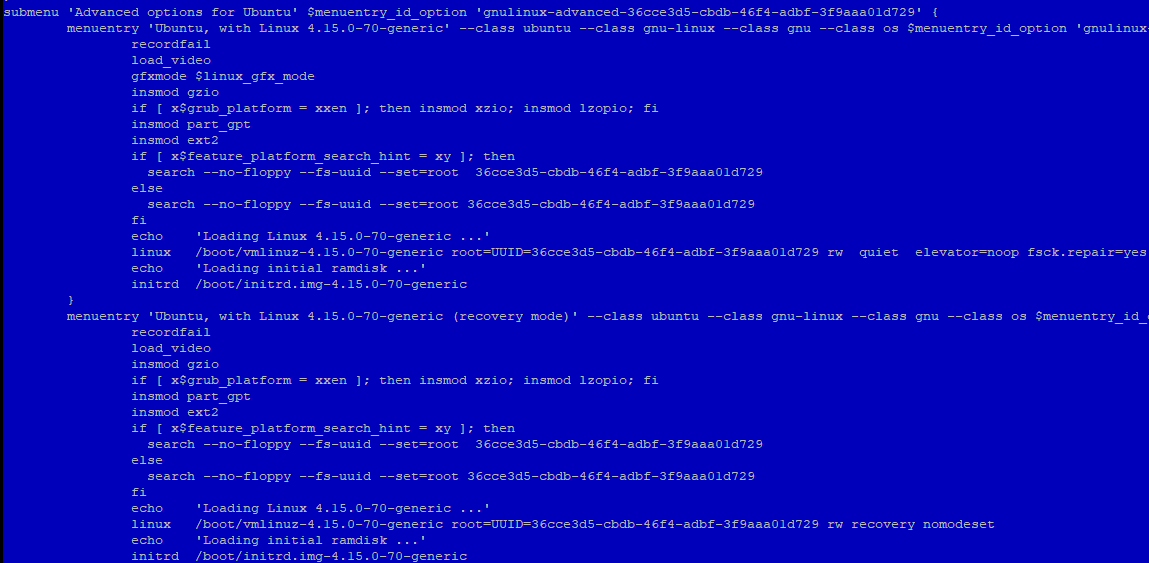











Была такая же проблема после обновления драйвера Nvidia на Linux Mint 19 Mate x64. Невозможно было даже загрузиться в recovery mode. Жаль что не набрёл тогда на эту статью. В моём случае я также примонтировал корневой раздел в режиме LiveUSB, подключился к chroot и снёс всё что связано с Nvidia командой «sudo apt remove nvidia*», перезагрузился на более старое ядро, так как текущее также не грузилось, загрузка прошла успешно с драйвером Nouveau. Далее удалил оставшийся хлам от nvidia, новое ядро, перезагрузился, обновил систему, перезагрузился, заново установил драйвер Nvidia и наконец то нормально перезагрузился с новым драйвером и последним текущим ядром.
В первом случае кубунта 18.04 также ушла в инитфраме, помогло просто написать exit, после чего пошла проверка диска, после чего попросило сделать исправление ошибок на диске fsck /dev/sdb2.
После исправления ошибок, ещё раз ввел exit, и система запустилась
Все работает… Благодарю автора за помощь…жму руку…
СПАСИБО !!! Я уже и не думал что запустится.
Спасибо помогло
Спасибо большое. Запуск fsck помог. Linux Mint
Просто красавчики,у меня появилась такая фигня и исправил вашей статиои
/dev/sda1: UNEXPECTED INCONSISTENCY; RUN fsck MANUALLY
The root filesystem on /dev/sda1 requires a manual fsck.
# fsck /dev/sda1 -y
Спасибо
Спасибо огромное автору, проблема №1 решена благодаря вам!
Спасибо, очень помогли
Проблему несколько раз устранял по Вашим рекомендациям, изложенным в «Проблема с суперблоком». Linux Mint после этого загружается и работает без вопросов. Но стоит в GRUB выбрать для работы Windows 10 и поработать в ней, или просто перезагрузить, то опять при загрузке Linux Mint выскакивает BusyBox. В чем проблема?! Операционная система Linux Mint 21/
Спасибо. Помогло!!
Спасибо помогло
Дружище, ты лучший! Спас двухдневный труд очередного чайника от гнева начальства
Удалял снимки таймшифт, в процессе удаления пришлось сделать отмену. Как это повлияло на установленную систему — ХЗ, но после перезагрузки — initramfs. Суперблок — «досвидания». Проббовал грузиться с livecd и восстанавливать по снимку — результат нулевой.
Сделал как вы описали — 5 минут и никаких проблем! СПАСИБО!
У меня не получилось ничего сделать, чтобы доблестный AstraLinux загрузился. В один прекрасный день, после проверки касперыча, начала подтупливать клавиатура. Ребутнул систему и всё, она потеряла корневой раздел. Вываливалась в busybox, сообщала что раздел с определенным uuid не найден. Грузился с livecd, blkidдом глянул uuidы, сверил с fstab и grub.cfg, и там и там всё в порядке. Через chroot переустанавливал grub, апдейтил initramfs, ничего не помогло. В биосе режим ACHI тоже проверил. Что случилось, так и не понял, ничего не ставил, не обновлял. И да, в busybox initramfs не видит /dev/sdX, ни первый, ни второй диск (если конечно должен)